OGG, également connu sous le nom de OGG Vorbis, est l'un des meilleurs formats open source pour la compression audio. Il est accessible à tous gratuitement et capable de compresser les fichiers beaucoup plus petits que MP3. Cependant, le problème est que de nombreux fabricants de matériel n'apprécient pas ce format gratuit. Adobe Flash Player, Safari et 60% des systèmes d'exploitation (Android OS non inclus) ne supportent pas nativement ce format open source.
En revanche, il est difficile de trouver un lecteur multimédia qui ne lira pas MP3. C'est pourquoi beaucoup de gens ont besoin de convertir OGG en format MP3. Dans cet article, nous décrivons 4 méthodes différentes pour vous aider à le faire sur Windows et Mac. Continuez à lire.
Méthode 1. Convertir OGG en MP3 avec VideoProc Converter AI
VideoProc Converter AI est probablement le meilleur convertisseur de fichiers OGG vers MP3. Avec celui-ci, vous pouvez traiter des fichiers MP3 par lot, autant que vous le souhaitez. En comparaison, de nombreux autres convertisseurs vidéo gratuits permettent uniquement aux utilisateurs de charger un élément à la fois.
Il garantit également la vitesse de conversion la plus rapide. Les fichiers audio OGG, même de grande taille, peuvent être convertis instantanément. En plus des formats OGG et MP3, VideoProc Converter AI prend en charge plus de 420 autres formats parmi plus de 370 formats populaires et moins courants.
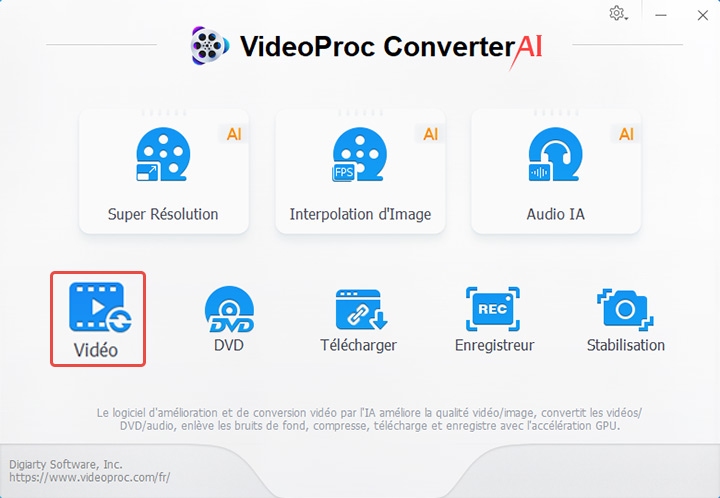
Alors pourquoi ne pas essayer maintenant?
Étape 1: Importer le fichier OGG. Lancez VideoProc Converter AI sur votre Windows ou Mac.
Remarque: Ici, nous utilisons VideoProc Converter AI sur Windows comme exemple. L'image ci-dessous est une capture d'écran de sa version Windows.
Cliquez sur "Ajouter musique" pour ajouter un ou plusieurs fichiers OGG à la liste.
Étape 2: Convertir OGG en MP3. Sélectionnez MP3 dans la section "Format cible".
Vous pouvez cliquer sur l'option "Codec" pour avoir des paramètres avancés dans les formats de sortie et la qualité.

Étape 3: Démarrer la conversion.
Cliquez sur Exécuter dans le coin inférieur droit pour démarrer la conversion.
Astuces supplémentaires:
- Vous pouvez utiliser VideoProc Converter AI pour convertir des formats vidéo, notamment MKV en MP4, DVD en numérique...
- Cliquez sur Fusionner avant d'appuyer sur Exécuter pour combiner plusieurs fichiers audio/vidéo en un seul.
- Cliquez sur l'option Codec pour régler la qualité, le débit binaire, la fréquence d'échantillonnage, les informations de métadonnées, etc.
Méthode 2. Comment Convertir OGG en MP3 dans Audacity
Audacity est un traitement audio open-source et multiplateforme qui vous permet de convertir gratuitement OGG en MP3 sur Windows, Mac et Linux. Il est apprécié par nombreux producteurs de musique grâce à ses nombreuses fonctionnalités avancées d'édition et de traitement audio, telles que la coupe/trim/split/inversion audio, l'ajout d'effets sonores, etc.
Étape 1. Lancez Audacity. Accédez au site officiel de Audacity pour télécharger et installer la dernière version sur votre ordinateur.
Si vous utilisez une version antérieure de Audacity, vous devrez peut-être télécharger la bibliothèque LAME MP3 sur votre ordinateur Windows, Mac ou Linux.
Étape 2. Ajoutez le fichier OGG à Audacity. Cliquez sur Fichier > Importation > Audio pour charger le fichier OGG que vous souhaitez convertir dans Audacity.
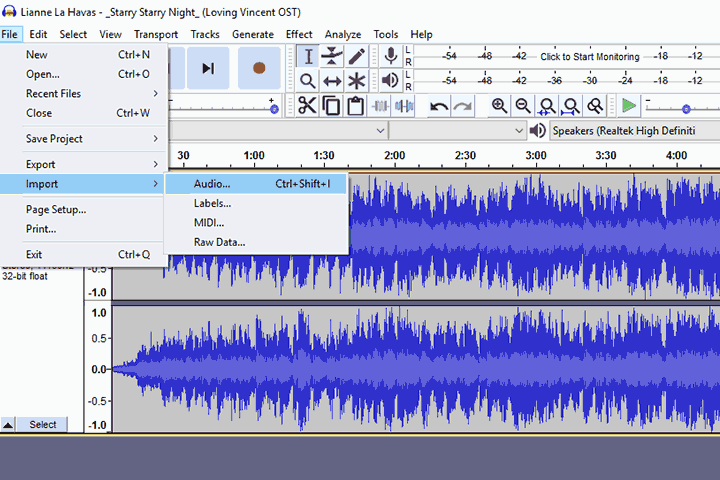
Vous pouvez également glisser-déposer le fichier cible directement dans l'application.
Étape 3. Convertissez OGG en MP3. Cliquez sur Fichier > Exportation > Exporter en MP3.
Et réglez les paramètres, notamment le mode de débit binaire, la qualité, la vitesse variable, le mode de canal, selon vos envies.
Étape 4. Démarrer la conversion.
Cliquez sur Enregistrer, Audacity commencera à convertir OGG en MP3.
Méthode 3. Comment Convertir OGG en MP3 utilisant VLC
Vous avez bien entendu. VLC media player, connu comme un lecteur multimédia polyvalent, est également capable de servir de convertisseur MP3 gratuit. Cependant, cette fonctionnalité non évidente n'est pas très intuitive pour les débutants. La multitude d'options pour les codecs audio et les paramètres peut facilement désorienter un novice.
Étape 1: Importer le fichier OGG dans le lecteur. Lancez VLC media player. Il est compatible avec Windows, Mac et Linux. Cliquez sur Fichier > Convertir/Enregistrer, puis cliquez sur + Ajouter pour importer un ou plusieurs fichiers OGG dans l'application.
Étape 2: Convertir OGG en MP3. Cliquez sur Convertir/Enregistrer pour ouvrir le panneau de conversion. Sélectionnez Audio-MP3 dans la liste déroulante Profil.
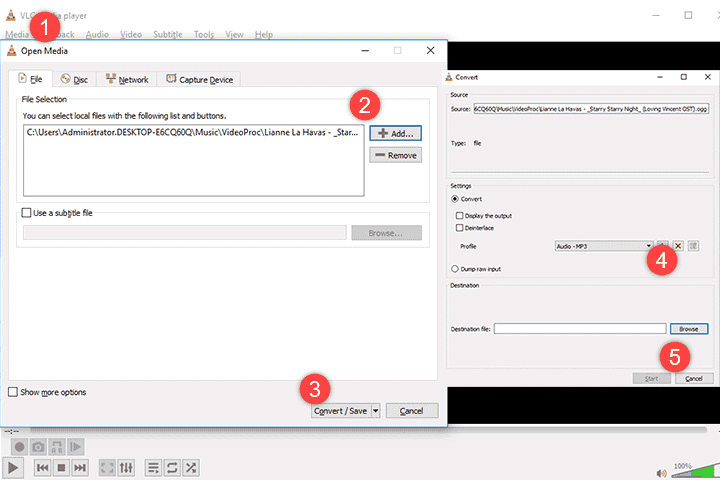
Étape 3: Ajuster les paramètres MP3. Vous pouvez passer cette étape si vous êtes débutant. Cliquez sur l'icône grisée de l'outil à côté de Audio-MP3 pour accéder au panneau d'édition du profil. Là, vous pouvez cliquer sur Codec audio pour avoir accès à des paramètres avancés sur l'encodage, tels que le débit, les canaux et la fréquence d'échantillonnage.
Étape 4: Exporter le fichier MP3. Une fois tout correctement paramétré, cliquez sur Enregistrer. Ensuite, cliquez sur Parcourir pour choisir un dossier où enregistrer les fichiers MP3, puis cliquez sur Enregistrer > Démarrer. VLC media player commence maintenant à convertir les fichiers OGG en MP3.
Si vous préférez convertir les fichiers audio par lot, plutôt que de passer par le processus chronophage de VLC, vous pouvez utiliser l'un de ces convertisseurs audio.
Méthode 4. Convertir OGG en MP3 en Ligne Gratuitement
Vous pouvez utiliser online-audio-convert ou un autre convertisseur média en ligne pour changer le fichier OGG en MP3. Mais vous devez toujours garder à l'esprit que vous n'êtes pas autorisé à convertir des fichiers OGG trop volumineux, car les convertisseurs en ligne ont des limites de taille de fichier (généralement moins de 200MB), et la vitesse de conversion est très lente due à sa forte dépendance des conditions réseau.
Cependant, le convertisseur en ligne est toujours une option pratique qui peut vous aider à convertir facilement petits fichiers OGG en MP3.
Étape 1: Sélectionnez OGG en MP3. Visitez le site officiel de online-convert. Accédez au convertisseur audio et sélectionnez convertir en MP3.
Étape 2: Chargez les fichiers OGG dans l'application gratuite. Glissez-déposez le fichier OGG dans ce convertisseur en ligne.
Ou vous pouvez cliquer sur Choisir fichiers pour ajouter fichiers OGG de votre disque dur. Online-audio-convert est compatible avec solutions de stockage cloud telles que Google Drive et Dropbox.
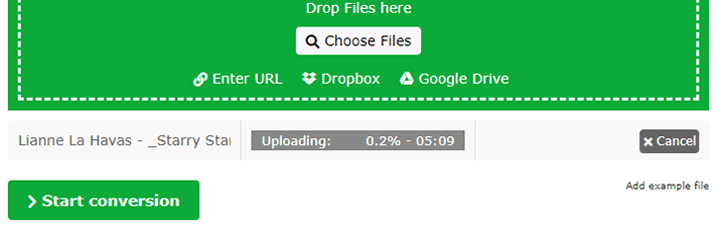
Étape 3: Convertissez OGG en MP3.
Dans la section Paramètres optionnels, vous pouvez ajuster les paramètres de sortie tels que débit, résolution, fréquence d'échantillonnage et canaux audio.
Étape 4: Démarrer la conversion.
Cliquez sur le bouton Démarrer la conversion pour lancer la conversion de OGG en MP3.
Conclusion
VideoProc Converter AI vise à être le plus professionnel assistant de software de montage vidéo/audio pour aider les utilisateurs à éditer vidéo/audio efficacement et effectivement.
En dehors de la conversion de format comme OGG en mp3, il est spécialement conçu pour couper, tailler, diviser, fusionner, recadrer, pivoter, retourner, miroir vidéos et convertir vidéos ou audio en multiples formats.
De plus, il est également capable de enregistrer l'écran sur toute partie de votre ordinateur pour aider les utilisateurs avec tutoriels en ligne, e-learning et ainsi de suite. Par-dessus le marché, VideoProc Converter AI supporte accélération GPU complète pour rendre le montage extrêmement fluide et efficace. En un mot, VideoProc Converter AI peut réaliser tout ce que vous pouvez penser sur une conversion vidéo ou audio.





